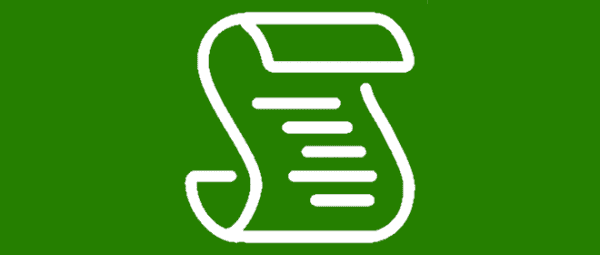
¿Desea aprender a usar macros en Microsoft Excel 2016 para acelerar las tareas repetitivas? Este tutorial lo ayudará a comenzar a trabajar con macros de Excel.
Habilitar pestaña de desarrollador
Necesitará la pestaña Desarrollador para grabar macros.
- Abre Excel y selecciona "Expediente” > “Opciones” > “Personaliza la cinta“.
- Debajo "Pestañas principales", comprobar el "Desarrollador" caja.
- Seleccione “DE ACUERDO“.
Grabando una macro
- Selecciona el "Desarrollador"Pestaña".
- Seleccione “Grabar macro“.
- Proporcione un nombre para su macro. Dale un atajo si lo deseas. Esto le permitirá mantener presionada la tecla CTRL y presionar otra tecla para iniciar la macro.
- Elija dónde almacenar la macro.
- Proporcione una descripción si lo desea.
- Seleccione “DE ACUERDO”Cuando estés listo para comenzar a grabar.
- Realice las pulsaciones de teclas y los clics del mouse que desea que realice la macro. Tus pasos ahora serán grabados.
- Cuando esté listo para detener la grabación, haga clic fuera de la última celda, luego seleccione "Para de grabar“.
Instalacion de macro
Si ha obtenido una macro de otro usuario o de Interent, puede usarla con su hoja de trabajo siguiendo estos pasos:
De archivo de Excel separado
Si recibió una hoja de cálculo o un archivo de libro de trabajo que contiene las macros que desea usar, simplemente abra el archivo en Excel. entonces estará disponible para usar desde "Desarrollador” > “Macros". Simplemente seleccione el libro de trabajo en elMacros en"Sección de la pantalla, elija la macro, luego seleccione"correr“.
Desde el formulario, básico o archivo de clase
Algunas macros están disponibles en formato Form (.frm), Basic (.bas) o Class (.cls). Puedes importar estos con estos pasos:
- Selecciona el "Desarrollador"Pestaña".
- Escoger "Visual Basic“.
- Seleccione “Expediente” > “Importar“.
- Navegue hasta el archivo que desea importar, luego seleccione “Abierto“.
Usando una macro
Si ha configurado su macro para usar un acceso directo, simplemente mantenga presionada la tecla CTRL y presione la tecla que especificó como tecla de acceso directo. De lo contrario, puede realizar estos pasos:
- Selecciona el "Desarrollador"Pestaña y elija"Macros“.
- Seleccione la macro que desea usar, luego seleccione "correr“.

